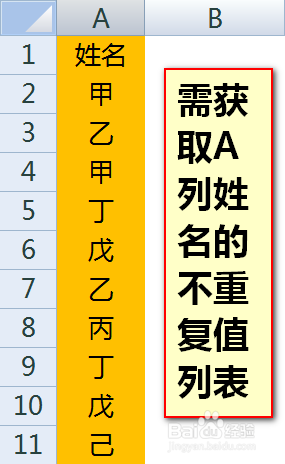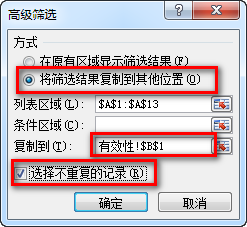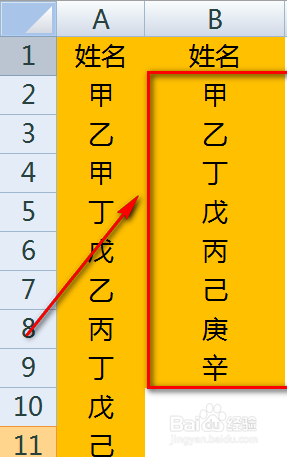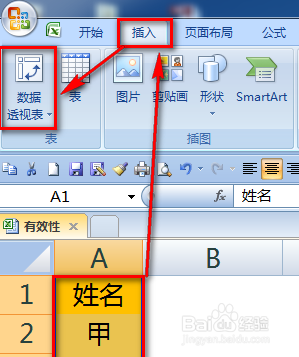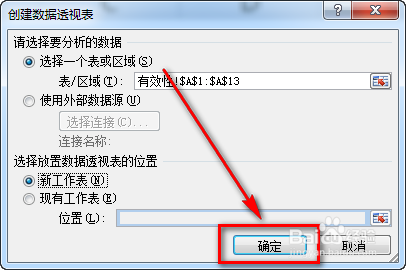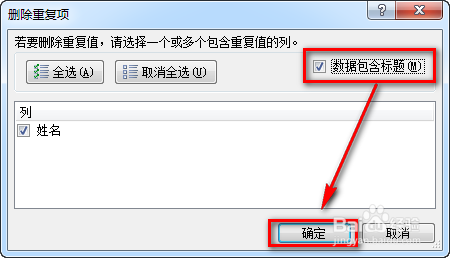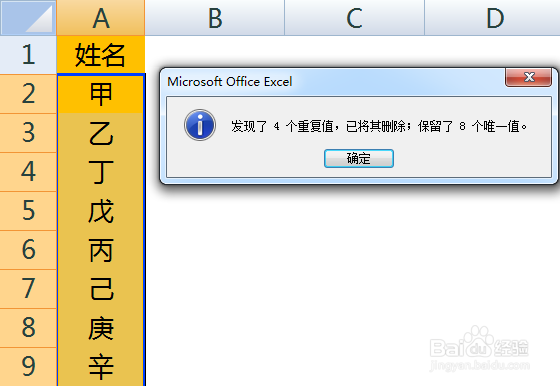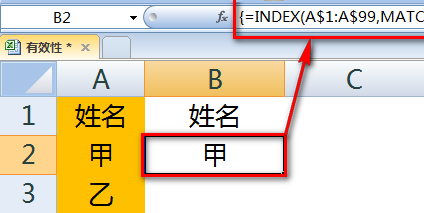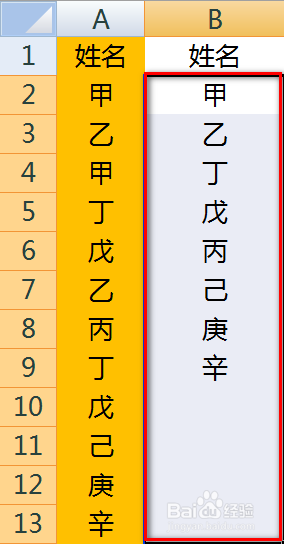Excel使用过程中,有很多场合都需要获取一盲褓梆尺组数据的不重复值。获取不重复值的方法有很多,例如高级筛选法、透视表法、基础操作法和公式法。本例分别向大家介绍这四种方法如何使用。
工具/原料
Excel
高级筛选法获取不重复值:
1、首先,选中A列的数据区域,选择【数据】-【筛选】-【高级】。
2、如下图,选择【将筛选结果复制到其他位置】,选择一个单元格作为存储筛选结果的起始单元格,如B1。勾选【选择不重复的记录】。
3、如上设置后,点击【确定】按钮,B列将返回A列的不重复值也就是唯一值列表。
数据透视表获取不重复值:
1、选中数据区域,选择【插入】-【数据透视表】。
2、在透视表向导中选择默认设置即可,直接点击【确定】按钮。
3、把【姓名】这个字段拖到【行标签】处,透视表中红色框住的部分就是不重复值。
基础操作法获取不重复值:
1、如果有2007或更高版本的Excel,可以这样操作来获取不重复值:选中A列数据数据区域,选择【数据】-【删除重复项】。
2、由于我们的数据包含【姓名】这个标题,所以勾选【数据包含标题】,然后【确定】。
3、这时,将弹出提示说明去除了多少个重复值。A列留下的就是所有不重复的姓名。
公式法获取不重复值:
1、双击B2单元格,输入下面的公式:=INDEX(A$1:A$99,MATCH(0,COUNT诔罨租磊IF(B$1:B1,A$1:A$99),0))&&鳎溻趄酃quot;"公式输入完毕后,左手按住Ctrl和Shift,右手按下回车运行公式。
2、将B2的公式下拉就返回了A列姓名的不重复值。
3、取得不重复值的筇瑰尬哇公式很多,上面仅仅是其中一例。也可以用INDEX+SMALL+IF+MATCH的经典组合来获取不重复值,有兴趣的读者可以自行百度搜索该用法。